
Taula de continguts:
- Pas 1: requisits de programari i maquinari
- Pas 2: creació d'un model 3D
- Pas 3: triar els objectes objectiu
- Pas 4: Creeu una base de dades d'imatges objectiu a Vuforia
- Pas 5: familiarització amb l'entorn Unity
- Pas 6: creeu un nou projecte Unity
- Pas 7: executar la demostració en un Android
- Pas 8: afegir la capacitat de MultiScene
- Autora John Day [email protected].
- Public 2024-01-30 08:11.
- Última modificació 2025-01-23 14:37.
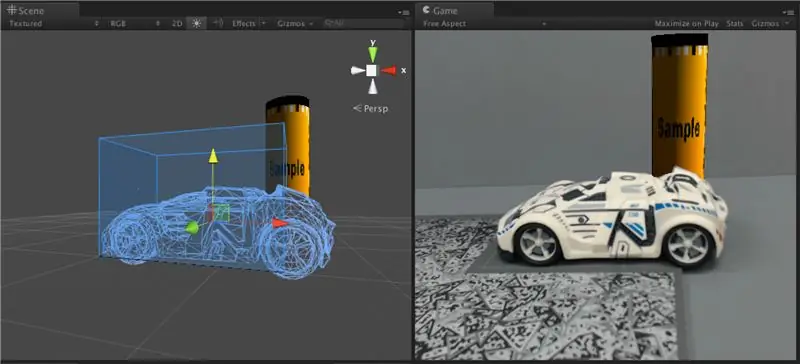
L'ús de palaus mentals, com a Sherlock Holmes, ha estat utilitzat pels defensors de la memòria per recordar molta informació, com ara l'ordre de les cartes en una baralla barrejada. El palau de la ment o mètode de loci és una tècnica de memòria on les mnemotècnies visuals es fixen en ubicacions físiques i es visualitzen en un ordre específic per recordar informació.
Una tècnica habitual que fan servir els defensors de la memòria és situar-se a la porta d’una habitació de casa i triar 5 objectes grans diferents i ordenar-los de l’1 al 5. Després, es repeteix el procés d’una altra habitació amb articles del 6 al 10. familiaritzats amb aquests elements, es trien les mnemotècniques visuals i es col·loquen en aquests objectes en l'ordre en què s'han de memoritzar. Com més singulars siguin aquests mnemotècnics visuals, més fàcils de recordar són.
M’inspira els avenços de la realitat augmentada que ens donen l’oportunitat de “tocar” l’intocable. En lloc de veure amb l’ull de la ment, ens permet veure-ho al nostre món físic, així com interactuar i “tocar” amb objectes augmentats amb les mans. Amb el concepte de palau mental, mentre que en lloc de visualitzar desenes o centenars d’objectes, es poden projectar de manera realista a l’espai real.
Actualment està en curs; aviat s’afegirà un vídeo / gif.
Pas 1: requisits de programari i maquinari
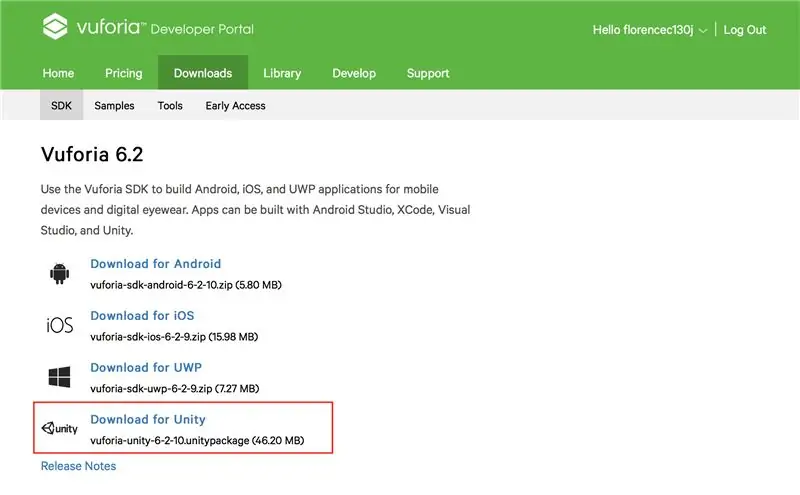
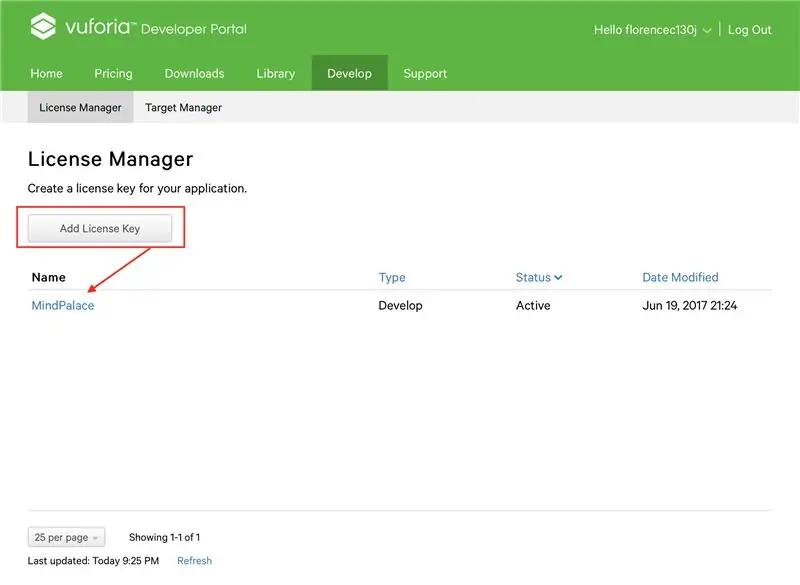
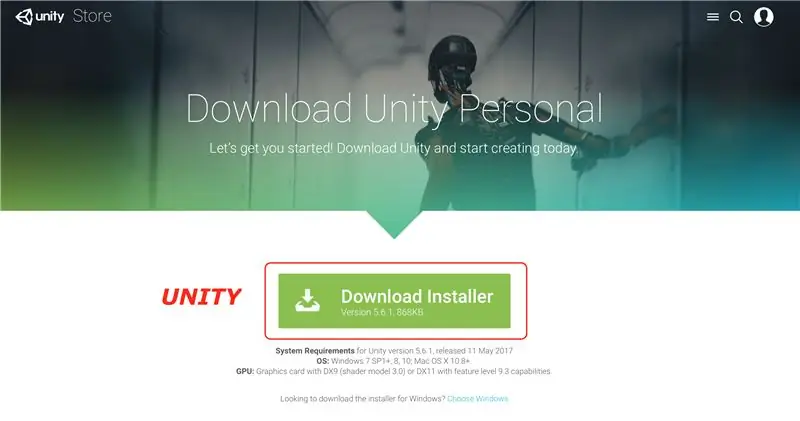
Els paquets de programari següents són necessaris per executar una aplicació de realitat augmentada
* SDK de Vuforia
Registreu-vos a Vuforia al Portal per a desenvolupadors i creeu una clau de llicència.
* Unity 3D
* Autodesk Remake
* Autodesk Recap
Maquinari
* Android (podeu utilitzar altres sistemes operatius, però aquesta guia es basarà en Android)
* Windows
Requisits del sistema per a Unity versió 5.6.1
SO: Windows 7 SP1 +, 8, 10; Mac OS X 10.8+.
GPU: targeta gràfica amb DX9 (model shader 3.0) o DX11 amb funcions de nivell 9.3.
Pas 2: creació d'un model 3D
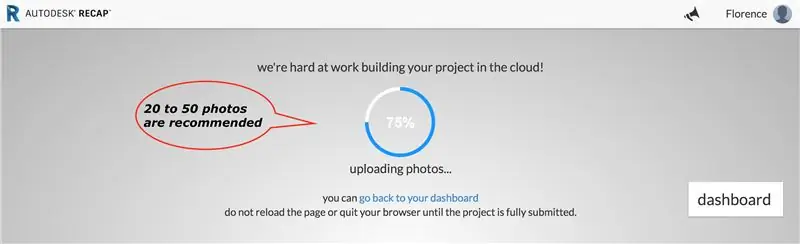
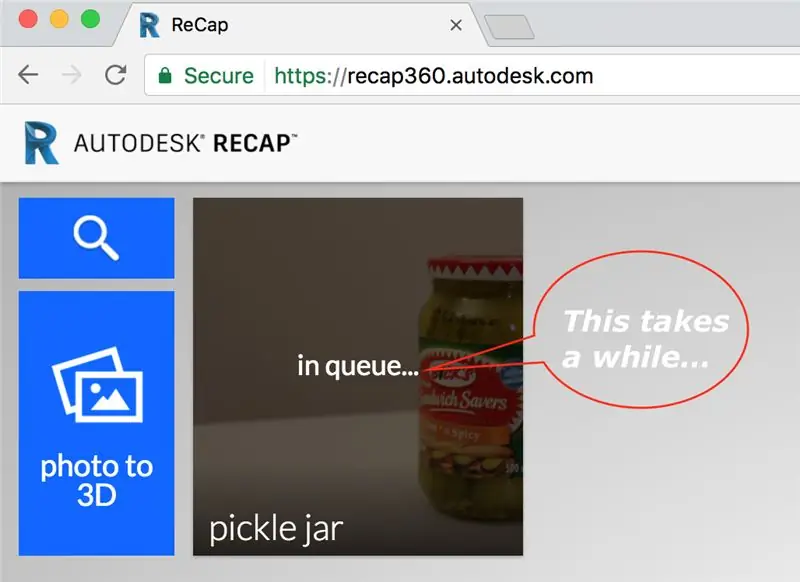
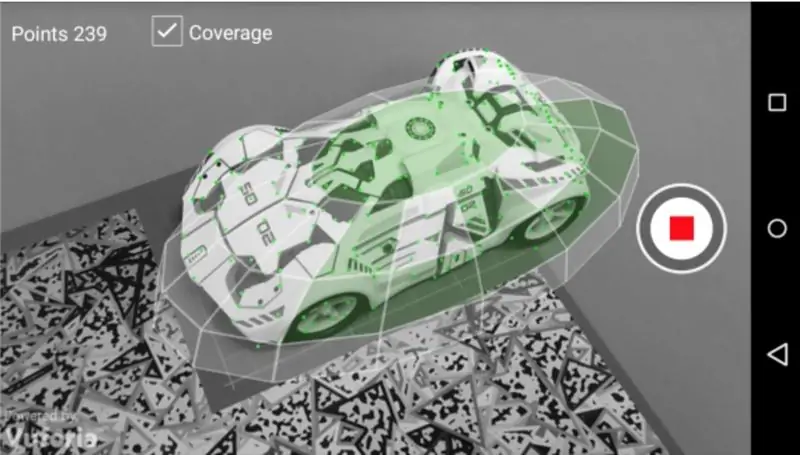
1. Feu fotografies del model d'entrenament desitjat a 360 graus amb increments de 15 graus al voltant del model i una imatge des de la part superior. No moveu el model quan feu fotos. També teniu un màxim de 50 imatges a la versió de prova d’Autodesk Recap360 i es recomana fer-ne almenys 20.
2. Pengeu totes les imatges a Autodesk Recap360 per crear un model 3D.
3. Netegeu el model 3D amb Autodesk Remake
Tingueu en compte que aquest pas triga força temps a Autodesk a reconstruir un model 3D per poder passar al següent pas.
Pas 3: triar els objectes objectiu
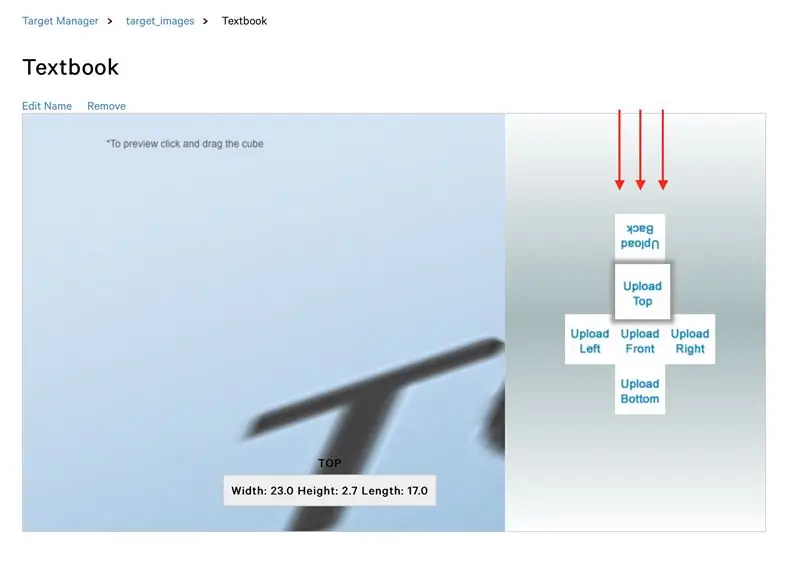
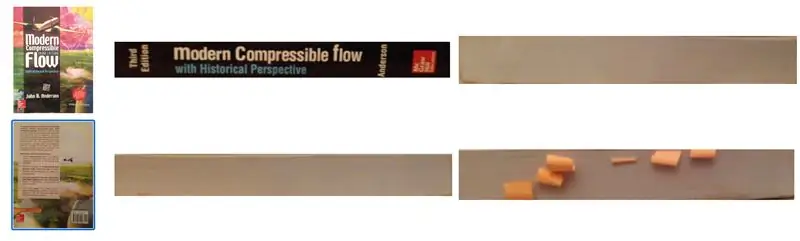
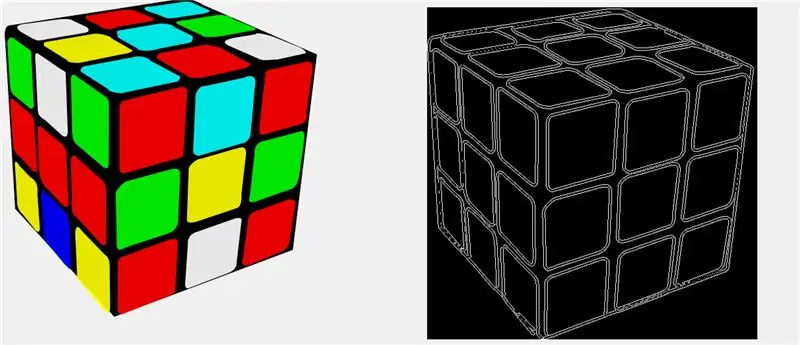
Els objectes objectiu són els objectes físics sobre els quals fixareu la realitat augmentada.
En un palau de la ment, l’únic requisit és que aquests objectes siguin grans i distints de manera que siguin més fàcils de recordar i visualitzar. Tanmateix, amb la limitació de les eines de realitat augmentada disponibles avui en dia, trieu objectes amb textures de característiques altes i vores diferents per facilitar el seguiment i la identificació.
Pas 4: Creeu una base de dades d'imatges objectiu a Vuforia
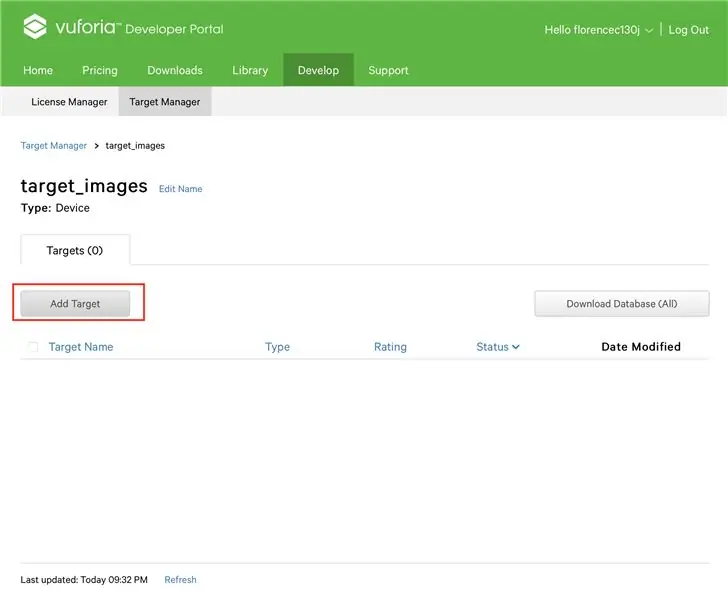
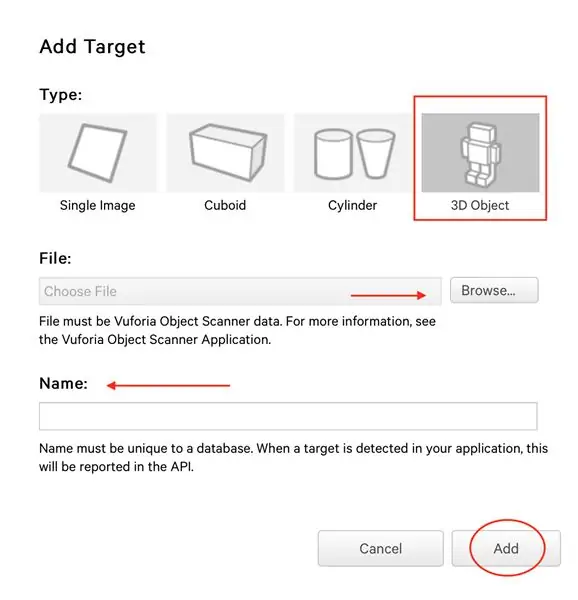
1. Seleccioneu Desenvolupa >> Gestor de destinacions
2. Seleccioneu "Afegeix base de dades"; Anomeneu la base de dades "target_images"; Seleccioneu el tipus "Dispositiu"
3. Feu clic a la base de dades que acabeu de crear
4. Seleccioneu "Afegeix un objectiu"; seleccioneu el tipus "Objecte 3D"; Seleccioneu l'objecte 3D que heu reconstruït al pas anterior; i nomeneu el fitxer adequadament
És possible que també us hàgiu adonat que hi ha alternatives a l’ús d’un objecte 3D. Un dels mètodes més precisos de seguiment és simplement fer servir una imatge de paper 2D, però no serà un marcador útil per recordar per al palau de la ment, per la qual cosa és millor utilitzar un objecte 3D que ja conegueu a casa vostra..
Pas 5: familiarització amb l'entorn Unity
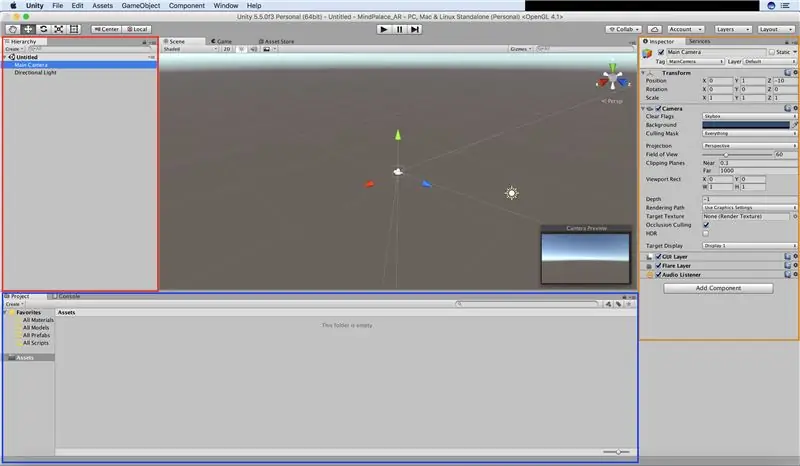
* El quadre vermell o la pestanya de jerarquia és on es mostraran tots els objectes del joc, objectes objectiu i càmera principal.
* El quadre blau és on es troben les pestanyes del projecte i de la consola. A la pestanya del projecte podeu veure els vostres recursos. Aquests són els fitxers que sou o que podeu utilitzar en un joc o aplicació. La pestanya de la consola mostra els avisos, els errors i els missatges de depuració.
* La pestanya Inspector de la caixa taronja és on podeu trobar detalls d’objectes de joc concrets, objectes objectiu i càmera. És on podeu manipular elements individuals del joc com ara transformar la mida, girar o moure’s i objectar numèricament, afegir scripts, canviar de color, etc.
Pas 6: creeu un nou projecte Unity
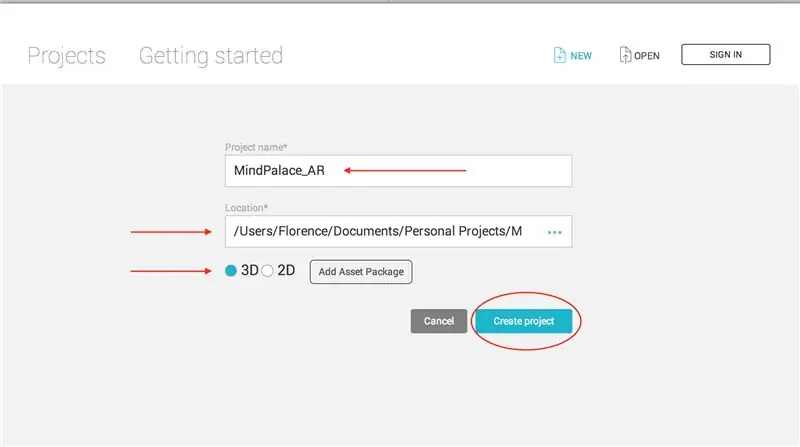
1. Creeu un nou projecte; nomenar-lo adequadament; i selecciona "3D"
2. Importeu la carpeta de la base de dades d'imatges objectiu com a paquet personalitzat a Unity a Recursos >> Paquet >> Paquet personalitzat …
3. Afegiu la càmera AR i la imatge objectiu
4. Afegiu un model de l'objecte que vulgueu augmentar. Podeu fer-ho CAD vosaltres mateixos o descarregar-ne un de l’Active Store, si està disponible.
5. Arrossegueu aquest model d'objectes de joc a la imatge objectiu de la jerarquia.
6. Afegiu la base de dades Load Behavior Script a la càmera i marqueu l'opció Activa
Pas 7: executar la demostració en un Android
* Assegureu-vos que teniu instal·lat el connector Android Unity
1. Aneu a Inspector >> Configuració del reproductor i canvieu l’identificador de paquet per ser com. YOURCOMPANYNAME. YOURAPPNAME
2. Aneu a Fitxer >> Configuració de compilació i feu clic a "Afegeix escenes obertes"
3. Feu clic a Crea i executa; anomeneu-lo adequat; deseu el fitxer.apk.
Unity es llançarà com a aplicació per a Android
Pas 8: afegir la capacitat de MultiScene
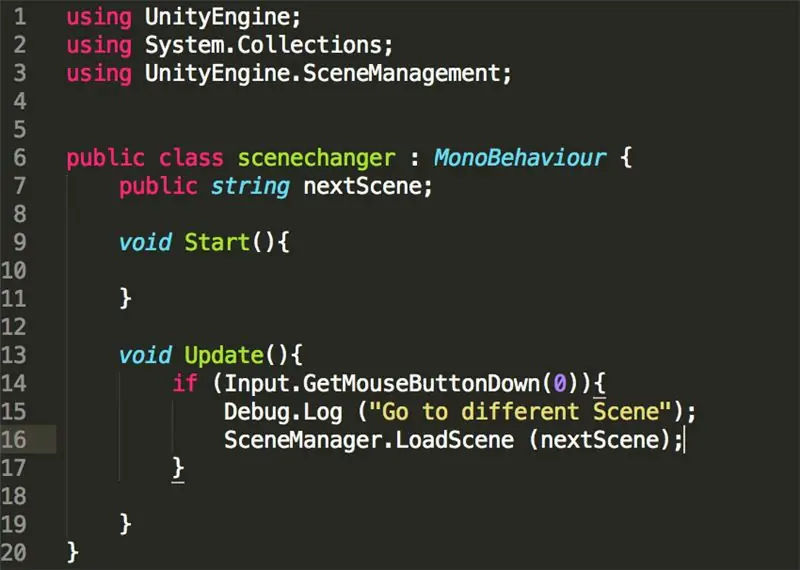
El que hem fet en els passos anteriors és una única escena i un sol objecte. Tot i això, això no ens ajudarà a memoritzar molta informació, concretament només una, de manera que hem de crear un guió que permeti múltiples escenes.
1. Creeu un nou objecte de joc i anomeneu-lo "canviador d'escena".
2. Baixeu el fitxer C #, l'he codificat i importeu-lo com a recurs (o arrossegueu-lo a la carpeta de recursos / scripts).
3. Connecteu aquest script a l'objecte de joc "canviador d'escena" arrossegant-lo a la pestanya inspector de "canviador d'escena".
4. Dupliqueu l’escena actual que teniu i canvieu el nom de l’altra escena adequadament. No l’anomeneu amb espais.
5. Especifiqueu la següent escena a la pestanya Inspector a partir del nom de l'escena.
6. Afegiu una nova base de dades (basada en un conjunt d'entrenament diferent) Carregueu un script de comportament a la càmera i marqueu l'opció Activa
7. Arrossegueu un model d'objecte de joc nou sota l'objectiu de la imatge que correspongui al conjunt d'entrenament de la base de dades.
Recomanat:
Arduino Glass: auriculars de realitat augmentada de codi obert: 9 passos (amb imatges)

Arduino Glass: auriculars de realitat augmentada de codi obert: Alguna vegada us heu plantejat aconseguir auriculars de realitat augmentada? També us va sorprendre la possibilitat de la realitat augmentada i vau mirar el preu amb el cor trencat? Sí, jo també! Però això no em va aturar aquí. Vaig construir el meu coratge i, en canvi
Ulleres de realitat augmentada intel·ligents de bricolatge amb Arduino: 7 passos

Ulleres de realitat augmentada intel·ligents de bricolatge que fan servir Arduino: a mesura que la tecnologia creix ràpidament i s’integra a tots els aspectes de la vida de les persones, els dissenyadors i desenvolupadors van intentar proporcionar una experiència de tecnologia més agradable a les persones. Una de les tendències tecnològiques que té com a objectiu facilitar la vida és el desgast
Permet fer una aplicació de realitat augmentada per a MEMES !: 8 passos

Permet fer una aplicació de realitat augmentada per a MEMES!: En aquest instructiu, farem una aplicació de realitat augmentada per a Android i IOS a Unity3D que utilitza l'API de Google per buscar memes. Utilitzarem la detecció del pla de terra de Vuforia a Unity, de manera que aquesta aplicació mòbil funcionarà durant
Col·locació d'objectes de RA a coordenades GPS en realitat augmentada: 8 passos (amb imatges)

Col·locació d'objectes AR a coordenades GPS en realitat augmentada: aquest instructiu us permetrà fer una aplicació mòbil per col·locar objectes AR a coordenades GPS amb ARkit i ARCore mitjançant Unity3D. Us guiaré per configurar un projecte que he fet amb Mapbox que ens permet etiquetar missatges en particular a G
CityCoaster: creeu la vostra pròpia posadora de realitat augmentada per al vostre negoci (TfCD): 6 passos (amb imatges)

CityCoaster: crea la teva pròpia posadora de realitat augmentada per al teu negoci (TfCD): una ciutat sota la teva tassa. CityCoaster és un projecte que neix pensant en un producte per a l'aeroport de Rotterdam l'Haia, que pugui expressar la identitat de la ciutat, entretenint els clients de la zona de saló amb realitat augmentada. En un entorn com
